win11资源管理器无响应解决方法?win11资源管理器不停崩溃重启?
升级到Windows11系统后,许多用户遇到了资源管理器闪退崩溃重启的问题。那么,遇到这种情况应该如何有效地解决呢?下面小编将带领大家一起来看看解决win11资源管理器无响应的方法,文章中提供了四种解决方法,希望能够对目前受困扰的用户们有所帮助!#Windows#

win11资源管理器不停的崩溃重启怎么办
方法一、
1、打开设置。

2、转到Windows更新。
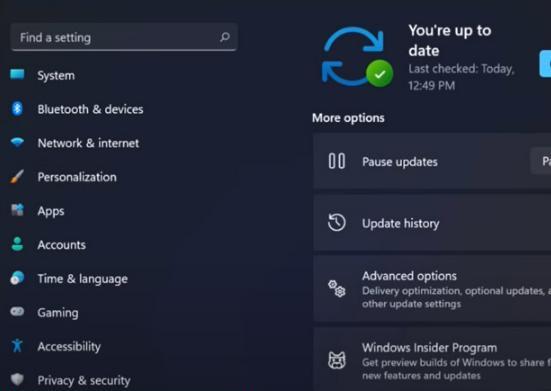
3、选择检查更新。

使用此选项,您的操作系统将自动推荐并修复问题,例如导致Windows11文件资源管理器崩溃的损坏设置。
方法二、
1、按键盘上的 Ctrl + Alt + Delete,然后选择Task Manager。

2、单击“进程”选项卡,搜索“文件资源管理器”,然后选择它。

3、单击重新启动按钮。
方法三、
1、打开控制面板。
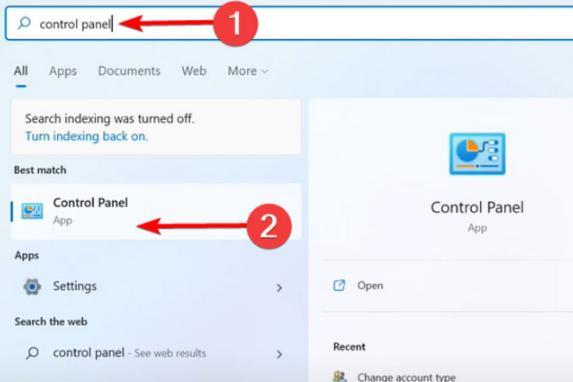
2、在右上角的搜索栏中,键入文件资源管理器选项并打开它。
3、选择常规选项卡。
4、在打开文件资源管理器旁边:下拉菜单,然后选择此电脑选项。

5、单击应用,然后单击确定。
方法四、
1、单击“开始”按钮,键入“控制面板”,然后单击它。

2、在右上角的搜索栏中,键入文件资源管理器选项并打开它。

3、选择General选项卡,然后在Privacy部分,单击Clear,然后选择OK。

以上就是win11资源管理器不停的崩溃重启解决方法介绍了,希望对各位用户们有所帮助。
win11投屏到电视机怎么弄?win11如何投屏到电视上?iqoo是什么牌子手机?今年iqoo有哪些配置的手机型号?升级win11后怎么退回win10?保持原有win10系统不变Win11怎么关闭自动更新系统?怎么取消Win11自动更新win11登录界面死循环怎么办 卡在登录微软账户进不了桌面怎么解决
 Windows 11 通常支持大多数现代打印机,并且与许多常见的打印机品牌和型号兼容。然而,仍可能存在一些兼容性问题,特别是对于较旧或特定型号的打印机。 以下是一些可能有助于解决 Windows 11 打印机兼容性问题的步骤: 1. 更新打印机驱动程序:访问打印机制造商的官方网站,查找适用于 Windows 11 的最新驱动程序。安装最新的驱动程序可以解决许多兼容性问题。 2. 检查 Window
Windows 11 通常支持大多数现代打印机,并且与许多常见的打印机品牌和型号兼容。然而,仍可能存在一些兼容性问题,特别是对于较旧或特定型号的打印机。 以下是一些可能有助于解决 Windows 11 打印机兼容性问题的步骤: 1. 更新打印机驱动程序:访问打印机制造商的官方网站,查找适用于 Windows 11 的最新驱动程序。安装最新的驱动程序可以解决许多兼容性问题。 2. 检查 Window
 2024-09-11
2024-09-11
 3373人浏览
3373人浏览
 在 Windows 11 中,你可以按照以下步骤开启电脑热点: 1. 点击任务栏右下角的网络图标,打开网络和 Internet 设置。 2. 在网络和 Internet 设置页面中,点击“移动热点”选项。 3. 在移动热点页面中,点击“编辑”按钮,设置热点的名称、密码等信息。 4. 设置完成后,点击“保存”按钮,即可开启电脑热点。 需要注意的是,开启电脑热点会消耗电脑的电量和网络流量,建议在使用时
在 Windows 11 中,你可以按照以下步骤开启电脑热点: 1. 点击任务栏右下角的网络图标,打开网络和 Internet 设置。 2. 在网络和 Internet 设置页面中,点击“移动热点”选项。 3. 在移动热点页面中,点击“编辑”按钮,设置热点的名称、密码等信息。 4. 设置完成后,点击“保存”按钮,即可开启电脑热点。 需要注意的是,开启电脑热点会消耗电脑的电量和网络流量,建议在使用时
 2024-09-03
2024-09-03
 3309人浏览
3309人浏览
00
:00
后结束







